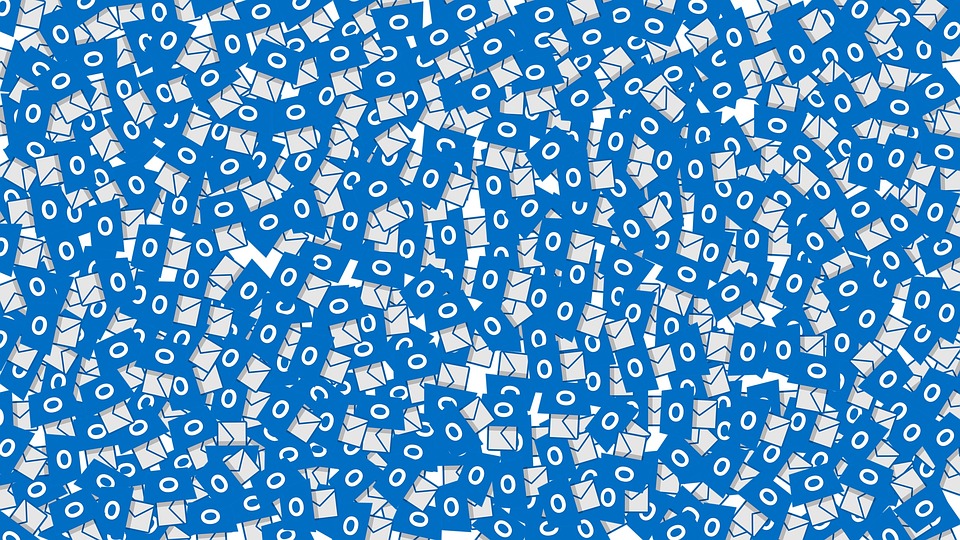Microsoft Outlookを使用していて、PSTファイルのパスワードを回復する必要がある場合, 心配しないでください-あなたは一人ではありません. あなたはOutlookのPSTファイルを見る必要なしに数ヶ月または数年行くかもしれないので, 多くのMSOutlookユーザーは、ある時点でOutlookのパスワード回復を必要としています.
この包括的なガイドでは, パスワードで保護された pst ファイルからデータへのアクセスを回復するために必要な手順を順を追って説明します. PSTパスワードを忘れた場合の対処方法についても説明します. そう, 新規ユーザーでも経験豊富なユーザーでも, 必要なすべての情報を読んでください.
目次:
- Outlook PST パスワードが保存されている場所?
- 古いパスワードを知っている場合に PST パスワードを回復する方法?
- Outlookデータファイルのパスワードを忘れた場合にPSTパスワードを回復する方法?
- Outlook アカウントのパスワードを回復する方法?
- よくある質問
Outlook PST ファイルのパスワードとは?
Outlookのデータファイルには通常、電子メールメッセージなどの重要な情報が含まれています, コンタクト, カレンダーアイテム, そして、タスク. 従って, 他の人が推測しにくい強力なパスワードを選択することが重要です.
MicrosoftOutlookでPSTファイルを開くときにパスワードが必要です. 別のコンピューターからファイルにアクセスしようとする場合にも、パスワードが必要です. 別のプログラムでファイルを開く場合、パスワードは必要ありません, MicrosoftWordやMicrosoftExcelなど.
パスワードで保護されたPSTファイルは、機密データのセキュリティをさらに強化するため、有益です。. PSTファイルへの不正アクセスを防ぐことによって, ファイルの内容の機密性を確保するのに役立ちます.
への不正アクセスを防止するだけでなく、 パスワードで保護されたpstファイル, Outlook PSTファイルのパスワードは、泥棒がファイルの内容をコピーまたは移動することをより困難にすることにより、データの盗難を阻止するのにも役立ちます。.
Outlook PSTファイルのパスワードは完全なセキュリティ対策ではなく、パスワード保護が制限されていますが, 機密データを保護したり、忘れたパスワードを回復するためのツールを使用したりするのに役立つツールになります。. もしあなたが必要ならば メールアカウントのパスワードを回復する, この記事を読む.
OutlookPSTパスワードはどこに保存されますか?
OutlookPSTパスワードはWindowsレジストリに保存されます. レジストリキーの場所は、使用しているOutlookのバージョンによって異なります.
古いバージョンのOutlookの場合, キーはHKEY_CURRENT_USERSoftware Microsoft Protected StorageSystemProviderにあります.
Outlookの新しいバージョンの場合, キーは、HKEY_CURRENT_USER Software Microsoft Windows NT CurrentVersion Windows Messaging Subsystem Profilesにあります。[プロファイル名]\9375CFF0413111d3B88A00104B2A6676[アカウントインデックス].
パスワードは暗号化されており、パスワードを復号化できるツールがないと表示できません. 使用される暗号化は、現在ログインしているWindowsユーザーアカウントに基づいています. Windowsユーザーアカウントのパスワードを変更した場合, ザ OutlookPSTパスワードも変更されます.
Outlook PSTファイルのパスワードはExchangeサーバーと同期されていないため、Exchange管理者は表示できません. パスワードを忘れたが、PSTファイルをもう一度表示したい場合, 新しいPSTファイルを作成し、データを再インポートする必要があります.
今, オフライン Outlook データ ファイル (. OST) 同様にドライブに保存されます:\ユーザーユーザーAppDataローカルMicrosoftOutlook.
古いパスワードを知っている場合に PST パスワードを回復する方法?
古いパスワードを知っていて、それを変更したい場合, 特別なパスワード回復ソフトウェアは必要ありません. オフライン Outlook データ ファイルのパスワードを変更するだけで済みます. 次の手順に従ってください:
- 上の ファイル メニュー, クリック アカウント設定, [OK]をクリックします アカウント設定.
- クリック データファイル タブ, 次に、Outlook PSTファイルを選択し、[ [設定] タブ.
- A pop-up window will appear titled “Outlook Data File”. このポップアップについて, there will be a “Change Password” dialogue box. このボックスをクリックして続行します.
- In the “Old password” box, 元のパスワードを入力してください. In the “New password” and “Verify new password” fields, 使用する新しいパスワードを入力します.
- クリック わかりました 変更を保存するには.
今, 新しいパスワードでOutlookPSTファイルにアクセスできるようになります, PST パスワード回復ツールを使用してアクセスできない PST ファイルを開く必要はありません.
Outlookデータファイルのパスワードを忘れた場合にPSTパスワードを回復する方法?
Outlookユーザーがパスワードを忘れることはよくあることです. PST ファイルにパスワードを入力しようとしたときにこの問題が発生した場合, このようなポップアップが表示される場合があります:
Outlookデータファイルのパスワードを忘れた場合, プロセスはもう少し難しくなります. パスワードは暗号化されているため, あなたはそれらを解読することができるプロのパスワード回復ツールを使用する必要があります.
MicrosoftOutlookPSTパスワードを復号化するために使用できる利用可能な多くの異なるツールがあります. これらのツールのいくつかは無料です, 他の人は購入する必要がありますが. パスワード回復ソフトウェアを選択したら, ソフトウェア ベンダーが提供する指示に従って、Outlook の pst パスワードを回復します。.
PSTパスワード回復ツールを使用する
あなたが使用できるOutlookPSTパスワード回復ツールがいくつかあります: OutlookパスワードのPstPasswordと回復ツールボックス.
PstPasswordは最も使いやすいです, でもそれは 動作が保証されていません Windowsレジストリでパスワードの場所を見つけるために更新されているにもかかわらず、新しいバージョンのWindowsで.
PstPasswordでパスワードを回復するには, 古いパスワードを知る必要さえありません. 次の手順に従ってください:
- PstPassword をダウンロード ウェブサイトから.
- ZIPファイルの内容をコンピューター上の場所に抽出します.
- PSTPassword.exeファイルを開きます. The “Select Outlook File” window will appear.
- パスワードで保護されたPSTファイルがある場所に移動します, パスワードはそのすぐ隣にあるはずです.
注意: pst パスワード ツールは、古い 32 ビット PST ファイルに対してのみ機能します。. 新しいバージョンの PST ファイルの場合, 以下のユーティリティを使用します.
Outlookパスワードの回復ツールボックスには、いくつかの追加の手順が必要です, ただし、WindowsとOutlookのすべてのバージョンをサポートしています.
Recovery Toolbox for Outlook Password を使用してパスワードを回復する手順は次のとおりです。:
- Outlookパスワードの回復ツールボックスをダウンロード ウェブサイトから.
- PST パスワード回復ツールをインストールして開く.
- パスワードをリセットする必要があるPSTファイルを追加します.
- Navigate to the “Get Password” button and click it. Alternatively you may click “Remove password” button to erase the PST password.
- 入力ボックスに新しいパスワードを入力します, 次に、もう一度入力して、スペルが正しいことを確認します.
Outlook メール アカウントのパスワードを回復する方法?
Outlook の電子メール アカウントのパスワードは PST ファイルに保存されず、PST ファイルから復元することはできません. メールアカウントから忘れたパスワードを復元するには, Outlook へのアクセスと、アカウントのリストを取得するのに役立つ特別なプログラムが必要になります。, 読み取り可能な形式で保存されたパスワードおよびその他の設定. アカウントのパスワードを含むすべてのアカウント設定を完全に無料でバックアップする方法は、 この記事で説明した.
PSTパスワード回復に関する最終的な考え
Outlookのパスワード回復ツールを使用している場合でも、パスワードを覚えていて変更したい場合でも, プロセスは比較的簡単です.
MSOutlookPSTパスワードはWindowsユーザーアカウントのパスワードとは異なることを覚えておくことが重要です, したがって、一方を変更しても他方は変更されません. Outlookデータファイルのパスワードを設定またはリセットするときは、このことに注意してください。.
紛失したパスワードを回復したら, パスワード保護を強化するために、安全な場所に保管することが重要です. また、将来パスワードを忘れた場合に備えて、PSTファイルのバックアップを作成する必要があります.
追加のヒント: PST パスワード回復ツールのバックアップを検討できます, 再度使用する必要がある場合は、新しいマシンにインストールできます。. 例えば, リムーバブルデバイスにインストールするだけです.
よくある質問
ここでは、PST ファイルと Outlook パスワード回復ツールの使用に関してよく寄せられる質問をいくつか紹介します。:
1. PST がパスワードで保護されているかどうかを確認する方法?
パスワードで保護された pst ファイルには、メッセージでできることに関していくつかの特定の制限があります。. 例えば, 一部のメッセージは転送または印刷が制限されます. 見通しについて, メッセージは通常のメッセージのように開きます. しかしながら, メールの上部に、適用可能な保護を示すバナーが表示される場合があります。.
2. パスワードで保護された PST ファイルを Outlook なしで開くことができますか?
[はい], 保護されたメッセージが Microsoft アカウントから送信された場合, Gmail を使用している, クリックするだけでメールを起動できます. でもまず, Gmail で再度ログインする必要がある場合があります. 署名して [許可] をクリックした後, メッセージは新しいウィンドウに表示されます. Gmail アプリ内で表示できます. 一部のメッセージには 1 回限りの PST パスワードがあり、一部のクライアントはパスワードで保護された PST ファイルを読み取ることができません. この2つのケースで, メッセージをクリックすると, サインインして使い捨てコードを取得するように求めるページにリダイレクトされます。.
3. PST ファイルのパスワードをオンラインで回復する方法?
ユーザーが PST パスワード回復プロセスを完了するのは簡単です. これが機能するために, オンラインの PST パスワード回復アプリケーションを見つけることが不可欠です. このツールでは、PST ファイルのアップロードが必要になる場合があります. 今, 信頼できるオンライン PST ファイル パスワード回復アプリはほとんどありません。. 非常に機密性の高いファイルをアップロードするため、このようなツールは非常に信頼できるものである必要があります。. オフラインを使用することが最も重要です パスワード回復ツール それは速いです, 安全, インストールが簡単.
4. 破損した PST ファイルのロックを解除できますか?
破損した PST ファイルは、最も一般的な問題の 1 つです。. Outlook がメッセージまたはいくつかのフォルダーを開くことができない場合、データ ファイルが破損していることが明らかになる場合があります。. Microsoft はこの問題を認識しており、受信トレイ修復ツールを提供しています (scanpst.exe) 小さな 32 ビット PST ファイルの既存のエラーを修復します。. アプリケーションをダウンロードする必要はありません. [スタート]をクリックして開きます > 検索 > Scanpst.exe と入力します。. クリックして起動します, 修復するファイルを参照します. 最新バージョンの Outlook がインストールされている場合は、別のプログラムを使用する必要があります。 PSTファイルを回復する.
5. Microsoft Outlook なしでパスワードで保護された PST ファイルを開くことはできますか?
[はい], パスワード回復ツールなどの特別なソフトウェアを使用して、PST ファイルのパスワードをバイパスすることが可能です。. 使用できる主なツールには次のものがあります。 Pstパスワード および Outlook パスワードの回復ツールボックス. 十分なレビューと報道があるパスワード回復ツールを選択することが最も重要です. 一部の有料ツールは、意図した機能を実行しない場合があります. プロセスが完了したら, パスワードで保護された PST ファイルにアクセスできます.
6. パスワードなしで PST ファイルを Outlook にインポートする方法?
概して, オフラインの Outlook データ ファイルであっても、パスワードなしで PST ファイルを Outlook にインポートすることはできません。. これをやろうとすると, 保護されたファイルのパスワードの入力を求めるメッセージが Outlook から表示される場合があります. メッセージに添付されたパスワードで保護された PST ファイルの内容にアクセスするための回避策は、PST 回復ツールを使用することです。.